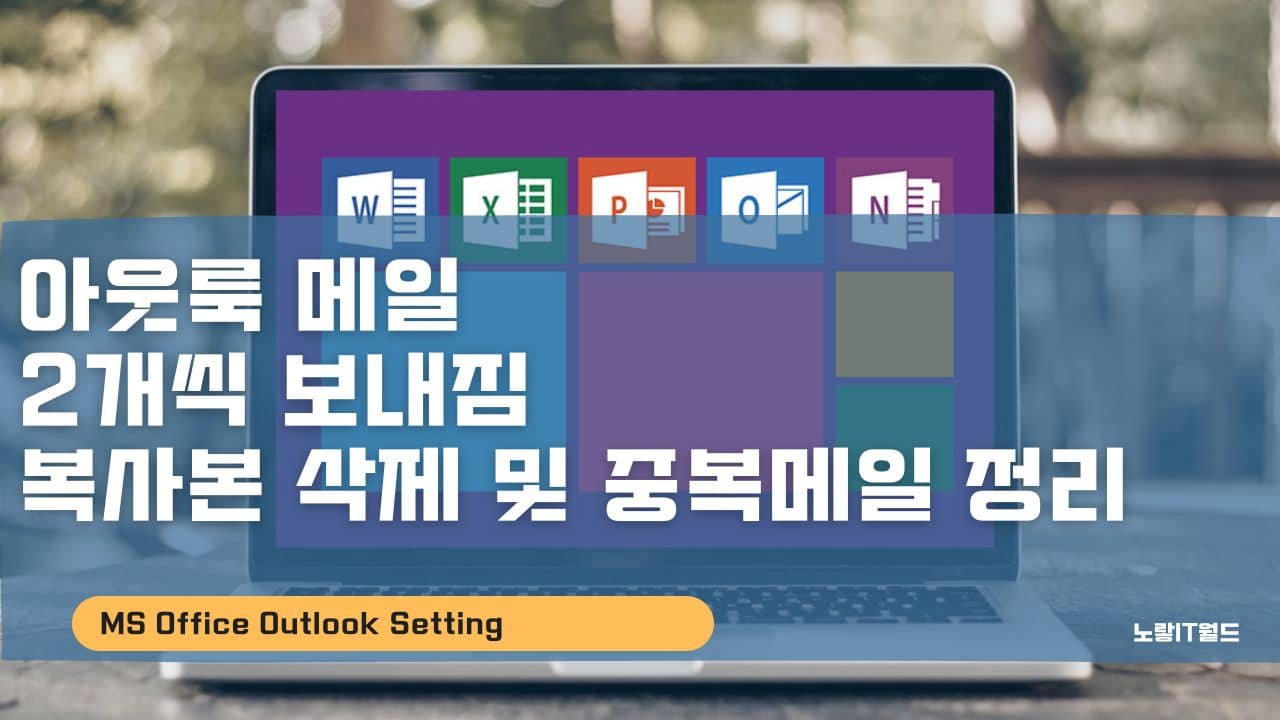아웃룩을 통해 네이버메일이나 구글 지메일, 다음 한메일, 네이트메일, 카카오메일등을 연동하다 각각 메일에서 동일한 메일을 받을 수 있는데 이렇게 쌓이는 아웃룩 중복메일 삭제하는 방법과 정리방법 4가지를 알아보겠습니다.
참고로 아웃룩 중복 플러그인을 사용하면 중복메일 외에도 중복된 달력이나 일정, 할일, 연락처등을 삭제할 수 있습니다.
아웃룩 메일정리 방법 4가지
- 아웃룩 필터 사용 메일삭제
- 아웃룩 대화정리 메일정리
- 아웃룩 폴더정리 중복메일 삭제
- 아웃룩 중복메일 삭제 플러그인 사용
아웃룩 필터 메일정리 방법

아웃룩 보기 -> 현재보기 -> 보기설정을 통해 고급설정에서 필터를 사용해 필드추가및 제거, 그룹화, 정렬, 필터링, 열서식 및 기타 설정이 가능합니다.


고급 보기 설정을 통해 삭제된 으로 표시된 메시지를 숨길 수 있습니다.
- 열
- 묶기
- 정렬 <-선택
- 필터
- 기타 설정
- 조건부 서식
- 열서식
정렬을 통해 메일을 보낸사람과 받는사람 기준으로 중복된 메일을 정렬해서 정리하고 삭제할 수 있습니다.
아웃룩 대화정리 중복메일 삭제

아웃룩 옵션으로 들어갑니다.

메일 -> 대화정리로 이동합니다.
- 항목이 이동되는 위치를 변경하려면 정리된 항목이 보관되는 폴더에서 찾아보기를 클릭합니다.
- Outlook 폴더를 선택합니다.
- 기본적으로 메시지는 지운 편지함 폴더로 이동됩니다.
- Outlook 프로필에 여러 개의 전자 메일 계정이 있는 경우 각 계정에는 고유한 지운 편지함 폴더가 있습니다.
- 메시지는 각 전자 메일 계정에 해당하는 지운 편지함 폴더로 이동됩니다.
- 폴더 및 하위 폴더 정리 명령을 사용하는 경우 정리 기능을 통해 삭제되는 항목의 폴더 구조를 복제하려면 하위 폴더 정리 시 대상 폴더에 폴더 계층 구조 다시 만들기를 선택합니다.
참고: 이 옵션은 대상이 지운 편지함 폴더인 경우에는 사용할 수 없습니다
아웃룩 폴더정리 중복삭제

가장 쉬운 방법으로 아웃룩 목록에서 중복메일을 삭제하고자 하는 받은편지함, 보낸편지함, 지운편지함, 초안이나 기타 카테고리등을 선택 후 우클릭 폴더 정리를 눌러줍니다.

그럼 해당폴더에 있는 아웃룩 중복 메시지가 모두 휴지통으로 이동됩니다.
이후 삭제된 메시지에서 휴지통을 비워주면 아웃룩 중복메일 삭제가 간단하게 정리됩니다.
아웃룩 중복메일 플러그인 사용
아웃룩 중복메일을 찾아 삭제해주는 플러그인을 사용하는 방법으로 복잡해 보이지만 직접해보면 매우 간단합니다.
아웃룩 중복파일 제거 플러그인을 다운로드 받습니다.

아웃룩 실행 후 “단축키 : Alt + F11” 눌러 VBA 모드를 실행합니다.

파일 -> 파일 가져오기 -> 다운로드한 폴더로 이동 -> 3개 파일 1개씩 열기를 눌러줍니다.
“단축키 : Alt + F11″를 눌러 VBA 모드를 꺼줍니다.

아웃룩이 실행된 상태에서 단축키 Alt + F8 을 누르면 “DeleteDuplicatedEntries” 실행합니다.

아웃룩 중복 제거해야 할 항목을 선택합니다.
- 중복메일 삭제 : 1
- 중복달력 삭제 : 2
- 중복할일 삭제 : 3
- 중복연락처 삭제 : 4

중복메일 및 달력, 할일, 연락처등을 삭제하고 나면 총 몇개가 제거되었는지 표시되며 종료하고 싶다면 단축키 Q를 입력하고 나와서 아웃룩을 확인하면 중복메일이 깔끔하게 정리된 것을 확인할 수 있습니다.
해당 플러그인을 사용 후 메일이 자칫 모두 삭제되어 복구가 불가능할 수 있으니 아웃룩 중복메일 삭제 전 아웃룩 메일백업해 두는것을 추천합니다.